1. 概述
vscode作為一個編輯器,同樣也是開發工具,本文介紹運行調試環境
2. 通用配置
vscode 支持多種語言,這里介紹下通用配置,c和python(我自己用的)作為章節介紹
2.1. 運行相關界面
2.1.1. 語言解釋器(language mode)和解釋器
vscode會自動識別文件的后綴名然后進入對應的語言模式,如果是編程語言還會自動選擇系統中配置好的語言的解釋器
會顯示在右下角或者左下角

2.1.2. 運行
可以通過右鍵文件直接運行
2.1.3. 調試
進入調試(F5),
在代碼左邊數字行數點擊可以添加斷點進行單步調試
2.2. 調試(debug)
在側邊欄的run and debug 可以進入調試工作區,在工作區可以設置調試器,每次運行都可以生成一個終端或者虛擬環境(instance)
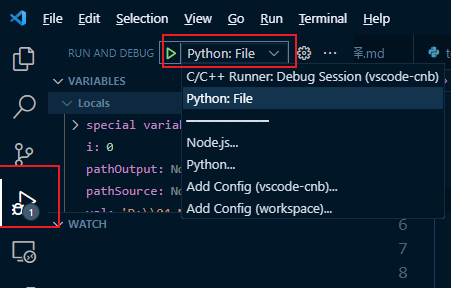
2.2.1. launch.json
launch.json 是用于配置 Visual Studio Code 中調試器的文件,它通常與特定的項目和語言相關。在項目中的.vscoe創建一個名為 launch.json 的文件,或者全局保存為 User 配置文件,并根據自己需求進行配置。
具體調試配置文件是通過配置launch.json來配置的,點擊在上面的圖片的齒輪可以打開該文件
2.3. 插件
python
- ms-python.vscode-pylance
- donjayamanne.python-environment-manager
- ms-python.python
3. python環境配置
3.1. 預置條件
3.1.1. python
安裝Python的教程網上有很多。直接到官網下載安裝就行。
3.1.2. 插件
見上面
3.2. 配置解釋器
使用命令Python: Select Interpreter或者點擊右下方的配置解釋器進入選擇python解釋器,pc中有多個版本的要特別注意,不同的版本安裝的packages 不同,很多模塊沒有識別,可能就是版本不對,也可以自己選定路徑

3.3. 工作環境配置
3.3.1. 安裝模塊管理
在側邊欄的python可以進行環境配置,主要是模塊管理
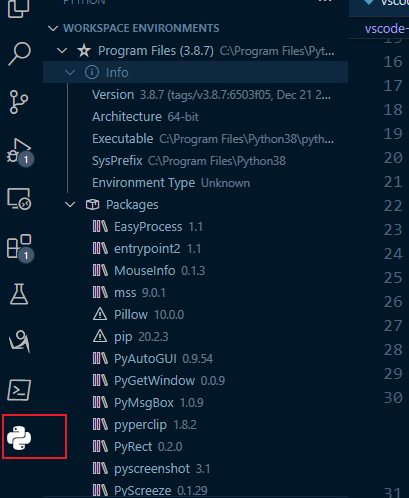
3.4. 運行配置
3.4.1. 調試(debug)
通過插件可以自動添加python配置,
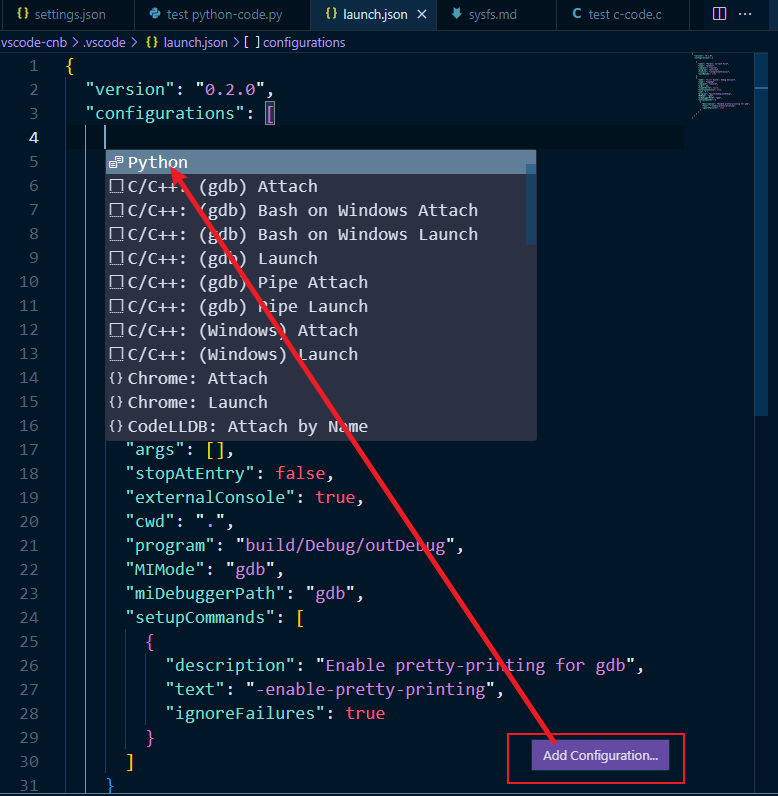
參考配置
{
"version": "0.2.0",
"configurations": [
{
"name": "Python: 當前文件",
"type": "python",
"request": "launch",
"program": "${file}",
"console": "integratedTerminal"
},
{
"name": "Python: 模塊",
"type": "python",
"request": "launch",
"module": "enter.module.name.here",
"console": "integratedTerminal"
},
{
"name": "Python: 外部終端",
"type": "python",
"request": "launch",
"program": "${file}",
"console": "integratedTerminal"
}
]
}



 浙公網安備 33010602011771號
浙公網安備 33010602011771號